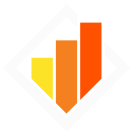Créer un site web accessible pour les malvoyants offre des bénéfices pour tous les utilisateurs, pas seulement ceux avec des déficiences visuelles. Cela reflète également une responsabilité sociale et légale croissante. Adopter des outils comme WCAG, tester avec des technologies d’assistance, et intégrer des options de personnalisation dès la conception garantit un site inclusif et performant. Créer un site web accessible pour les malvoyants est une démarche essentielle pour promouvoir l’inclusivité numérique. Cela garantit à tous les utilisateurs une expérience enrichissante et fonctionnelle, tout en répondant aux exigences légales et éthiques.

Table des matières :
1. Principes de Base pour l’Accessibilité
Adopter les WCAG (Web Content Accessibility Guidelines)
Les WCAG 2.1 fournissent des directives pour rendre le web accessible à tous. Pour les malvoyants, les critères suivants sont essentiels :
- Perceptible :
- Utilisez un contraste suffisant entre le texte et l’arrière-plan (ratio minimum : 4.5:1).
- Permettez l’agrandissement du texte (jusqu’à 200 %) sans perte de contenu ni de fonctionnalité.
- Évitez les couleurs comme seul moyen de transmettre des informations. Exemple : ajouter des formes ou des icônes en plus des couleurs.
- Utilisable :
- Offrez une navigation au clavier sans dépendre de la souris.
- Ajoutez des repères visuels pour indiquer les éléments interactifs, comme les boutons ou les liens.
- Compréhensible :
- Utilisez une typographie lisible, sans empattement.
- Évitez les animations distrayantes, ou permettez de les désactiver.
- Robuste :
- Assurez la compatibilité avec les technologies d’assistance (lecteurs d’écran, loupes numériques).
- Respectez les standards HTML/CSS pour éviter les comportements inattendus.
Exemple Concret :
Un site e-commerce accessible doit permettre à un utilisateur malvoyant de rechercher un produit, de le visualiser avec des descriptions alternatives, et de compléter l’achat via une navigation clavier sans blocage.
2. Techniques pour Améliorer l’Accessibilité
Contraste et Couleurs
- Utilisez des outils comme Contrast Checker ou WebAIM Contrast Checker pour vérifier le ratio.
- Préférez des palettes avec des couleurs douces mais bien contrastées.
- Exemple : Pour un fond clair, utilisez un texte foncé (fond #FFFFFF et texte #333333).
Typographie
- Polices adaptées : Arial, Verdana, Roboto ou Open Sans.
- Taille minimale : 16 px pour le texte courant.
- Espacement généreux : Laissez un espacement entre les lignes de 1.5x la taille du texte et un espace entre les lettres de 0.12em.
- Implémentez des menus simples, accessibles via le clavier.
- Ajoutez un lien « Aller au contenu principal » pour éviter les répétitions inutiles.
- Exemple : Sur un site d’actualités, permettre d’accéder directement aux articles sans passer par la navigation.
Lecteurs d’Écran
- Descriptions alternatives (alt text) : Fournissez une description claire et concise pour toutes les images. Exemple : une image d’un sac à dos pourrait avoir comme texte alternatif : « Sac à dos noir en cuir avec poches avant ».
- Balises HTML sémantiques :
html
<h1>Page d’accueil</h1> <h2>Nos produits</h2> <ul> <li>Produit 1</li> <li>Produit 2</li> </ul> - Ajoutez des labels pour les champs de formulaire :
html
<label for="email">Votre email :</label> <input type="email" id="email" name="email" />
Compatibilité avec les outils d’assistance
- Testez votre site avec des lecteurs d’écran comme NVDA, JAWS, ou VoiceOver.
- Vérifiez que les loupes numériques agrandissent correctement tous les éléments.
3. Design Adaptatif
Mode Sombre et Personnalisation
- Intégrez un mode sombre pour les utilisateurs sensibles à la lumière.
- Proposez des options de personnalisation, comme la taille du texte, l’espacement des caractères, et les contrastes.
Responsive Design
- Adaptez le site à tous les écrans (desktop, tablette, smartphone).
- Évitez les zones de clics trop petites. Exemple : Assurez une taille minimale de 44×44 px pour les boutons interactifs.
Exemple Concret :
Un site bancaire pourrait permettre à un utilisateur de :
- Agrandir la police à 200 %.
- Activer un mode sombre pour les transactions nocturnes.
- Naviguer uniquement au clavier ou via un lecteur d’écran.
4. Tester l’Accessibilité
Outils de Vérification
- Wave : Vérifie les erreurs d’accessibilité et propose des suggestions.
- Axe DevTools : Analyseur intégré pour Chrome et Firefox.
- Lighthouse : Fournit un score d’accessibilité dans Chrome DevTools.
Tests Utilisateurs
- Impliquez des personnes malvoyantes dans les tests.
- Exemple : Sur un site éducatif, testez l’efficacité des descriptions audio ou des raccourcis clavier pour accéder aux cours.
5. Outils et Ressources
Frameworks et Bibliothèques
- Bootstrap : Composants accessibles (par ex. boutons et carrousels).
- Material Design : Design cohérent avec prise en charge de l’accessibilité.
- ARIA (Accessible Rich Internet Applications) :
- Ajoutez des rôles d’accessibilité pour enrichir les balises HTML existantes.
- Exemple :
<button aria-label="Fermer le menu">X</button>.
Ressources Pédagogiques
- WCAG 2.1 : Référentiel d’accessibilité.
- WebAIM : Formations et outils pratiques.
- Inclusive Design Principles : Guide pour créer des expériences inclusives.
Exemple Pratique : Un Blog Accessible
Structure HTML :
<header> <h1>Mon Blog</h1> <nav> <a href="#content" class="skip-link">Aller au contenu principal</a> <ul> <li><a href="index.html">Accueil</a></li> <li><a href="articles.html">Articles</a></li> </ul> </nav> </header> <main id="content"> <article> <h2>Bienvenue sur mon blog</h2> <p>Découvrez des articles captivants adaptés à tous.</p> <img src="image.jpg" alt="Illustration d’un paysage" /> </article> </main> <footer> <p>© 2024 Mon Blog - Tous droits réservés</p> </footer> Accessibilité :
- Contraste vérifié entre le texte et le fond.
- Balises sémantiques et alternatives d’image fournies.
- Navigation au clavier avec lien “Aller au contenu principal”.
Créer un site web accessible pour les malvoyants offre des bénéfices pour tous les utilisateurs, pas seulement ceux avec des déficiences visuelles. Cela reflète également une responsabilité sociale et légale croissante. Adopter des outils comme WCAG, tester avec des technologies d’assistance, et intégrer des options de personnalisation dès la conception garantit un site inclusif et performant.
WCAG 2 Overview | Web Accessibility Initiative (WAI) | W3C
w3.org
Les Web Content Accessibility Guidelines (WCAG) sont des directives internationales élaborées par le World Wide Web Consortium (W3C) pour améliorer l’accessibilité du contenu web aux personnes en situation de handicap. Elles visent à rendre le web plus inclusif en fournissant des recommandations précises. Ressources et sites traitant des WCAG :
- Vue d’ensemble des WCAG 2 : Cette page du W3C offre une introduction aux différentes versions des WCAG, notamment les versions 2.0, 2.1 et 2.2, en expliquant leurs objectifs et leur portée. W3C
- Tutoriels sur l’accessibilité web : Le W3C propose une série de tutoriels détaillés couvrant ers aspects de l’accessibilité web, alignés sur les critères de succès des WCAG. W3C
- Comprendre les WCAG : Mozilla Developer Network (MDN) fournit une explication approfondie des principes et critères des WCAG, accompagnée de conseils pratiques pour les développeurs. Mozilla Developer Network
- Techniques pour les WCAG 2.1 : Ce document du W3C détaille des méthodes spécifiques pour satisfaire aux critères des WCAG 2.1, offrant des exemples concrets et des techniques recommandées. W3C
- Tutoriel sur l’accessibilité : W3Schools propose un tutoriel complet sur les fondamentaux de l’accessibilité, incluant des sections dédiées aux WCAG et des quiz pour tester ses connaissances. W3Schools
Ces ressources offrent une base solide pour comprendre et appliquer les directives des WCAG, contribuant ainsi à la création de contenus web accessibles et inclusifs.